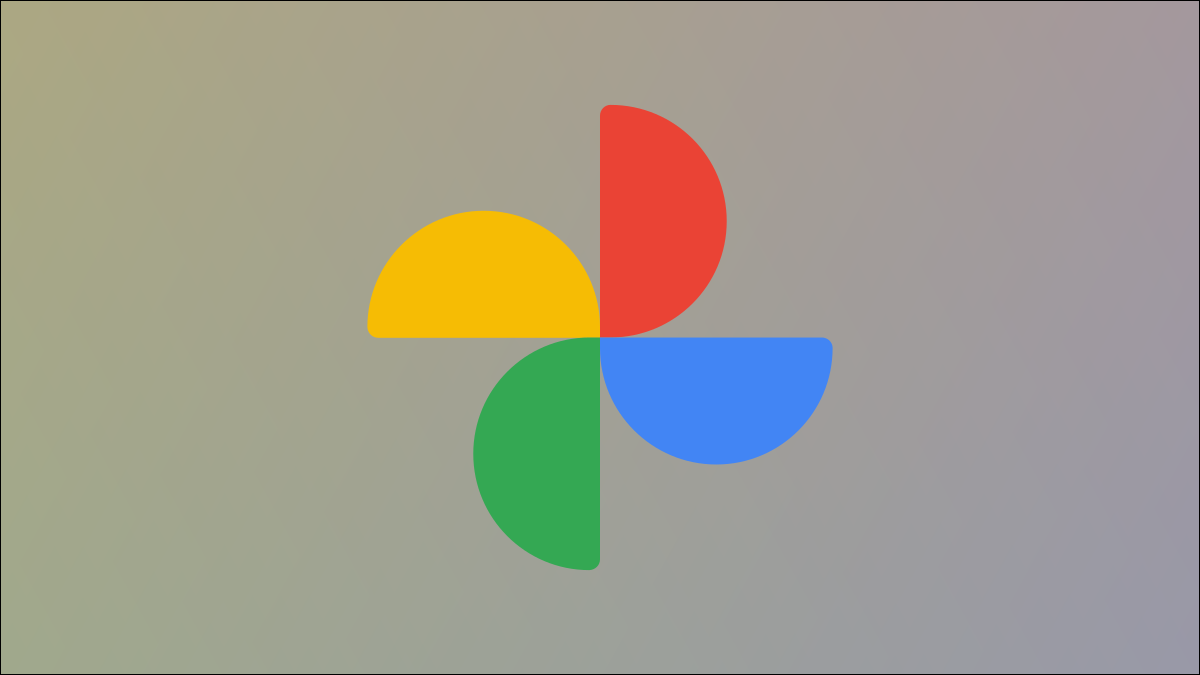
Simile all'app File di Google, Google Photos incluye una función de “Cartella bloccata”. Ciò ti consente di nascondere le foto riservate dietro una sorta di sicurezza.. Ti mostreremo come tenere lontani sguardi indiscreti dalle tue foto.
A differenza dell'app File di Google, Google Foto utilizza il blocco schermo del tuo smartphone Google Pixel. Quindi, se usi un'impronta digitale per sbloccare il telefono, eso es lo que usará para abrir la “Cartella bloccata”. Inoltre c'è un'elegante integrazione con la fotocamera di Google.
Nota: Le foto e i video che vengono spostati nella cartella bloccata non verranno visualizzati nella griglia principale delle foto, ricordi, ricerca o album. Non viene eseguito il backup nel cloud e non è possibile accedervi da altri dispositivi.
IMPARENTATO: Come nascondere i file con Google Safe Folder su Android
Nascondi le foto nella cartella bloccata
Primo, impostiamo la cartella bloccata. Apri il App Google Foto in un pixel 3 o uno smartphone Pixel più recente. Successivamente, vai alla sezione “Utilità” nella scheda “Biblioteca”.
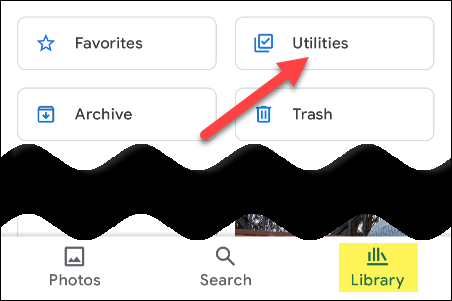
Scorri verso il basso e seleziona “Cartella bloccata”.
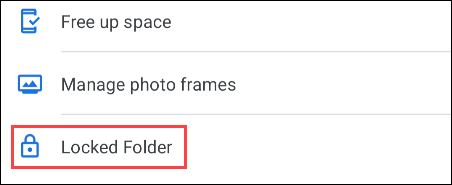
Se hai già un metodo di blocco dello schermo, ti verrà chiesto di inserirlo.
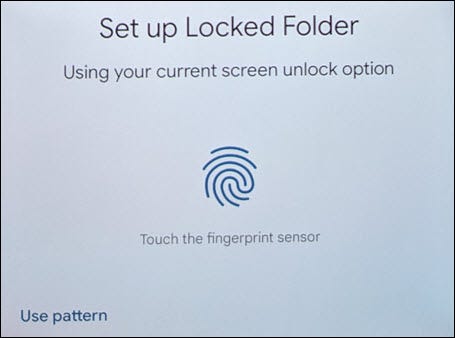
Se non lo fai, l'app ti chiederà di impostarne uno e ti indirizzerà all'app Impostazioni.
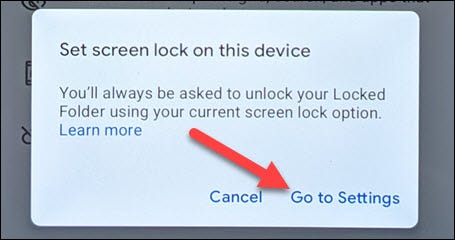
Ora, puede volver a Google Fotos y elegir “Mover ítems”.
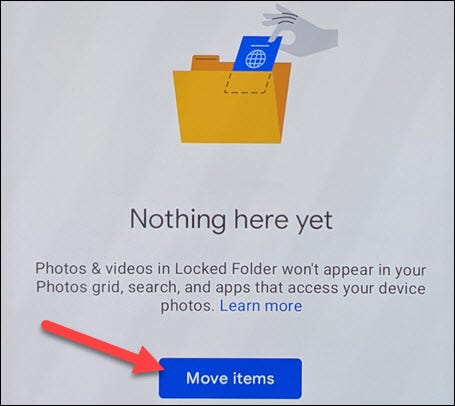
Seleccione todas las fotos que desea mover a la carpeta bloqueada y toque “mover” nell'angolo in alto a destra.
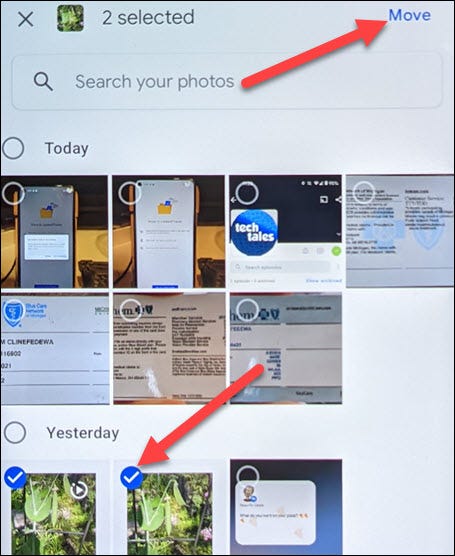
Puoi anche aggiungere una foto alla cartella bloccata mentre la visualizzi. Tocca l'icona del menu a tre punti nell'angolo in alto a destra.
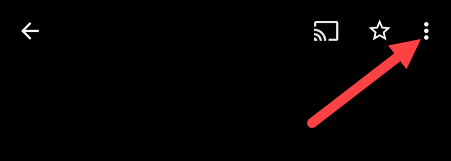
Successivamente, Selezionare “Sposta nella cartella bloccata”.
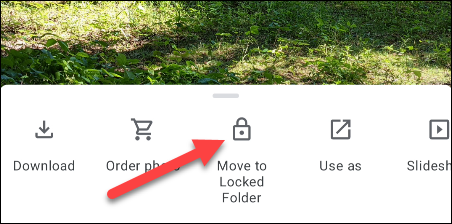
Salva direttamente nella cartella bloccata dalla fotocamera
Puoi saltare la fase di spostamento delle foto nella cartella bloccata utilizzando l'app Google Fotocamera. Con questo metodo, tutte le foto o i video che scatti andranno direttamente nella cartella bloccata, senza toccare la nuvola.
Apri l'impostazione predefinita App Google Fotocamera sul tuo Pixel 3 o telefono Pixel più recente.
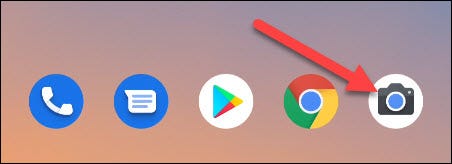
Nell'angolo in alto a destra, tocca l'icona della cartella.
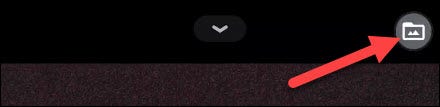
Si prega di selezionare “Cartella bloccata” sul menu.
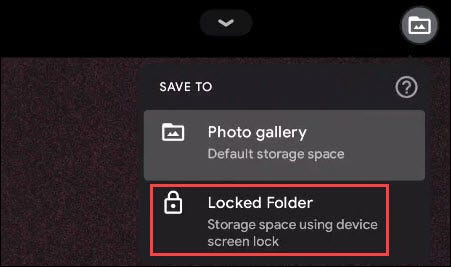
Ora, puoi fare video o registrare video come al solito. La foto o il video andranno automaticamente nella cartella bloccata, come indicato dall'icona del lucchetto viola.
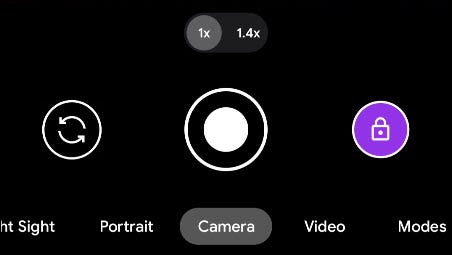
Questo è tutto! Puoi accedere alla tua cartella di blocco tramite la sezione Utilità in qualsiasi momento. Questa è una piccola funzionalità utile per una protezione extra sulle foto private..
IMPARENTATO: Come nascondere le persone dai ricordi nel motore di ricerca di Google Foto






